在三星手機上關閉 Galaxy AI 的說明

如果您不再需要在三星手機上使用 Galaxy AI,您可以透過非常簡單的操作將其關閉。以下是關閉三星手機上 Galaxy AI 的說明。
您忘记对YouTube上发布的视频中的敏感内容进行模糊处理。别担心,以下是如何编辑 YouTube 上发布的视频而不丢失观看次数。
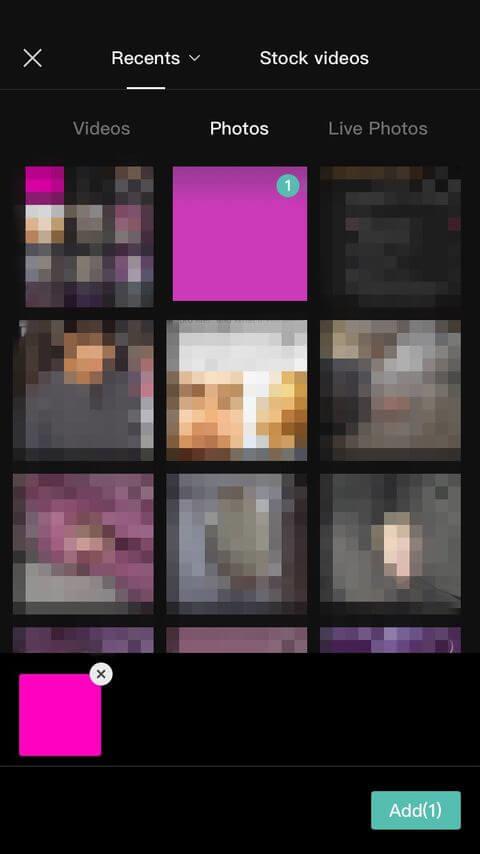
您可以编辑 YouTube 上发布的视频
删除 YouTube 视频中的错误
YouTube 不希望创作者对已发布的内容进行过多更改,尤其是在已经有观看次数的情况下。这就是为什么即使属性保持不变,上传新视频也会取代旧剪辑,这可能会误导观众和 YouTube 的算法。
不过,YouTube也明白,小错误是很难避免的。因此,这个著名的视频社交网络允许用户在不重新设置视频规格的情况下剪切出想要的场景。
如何剪切 YouTube 视频的开头或结尾
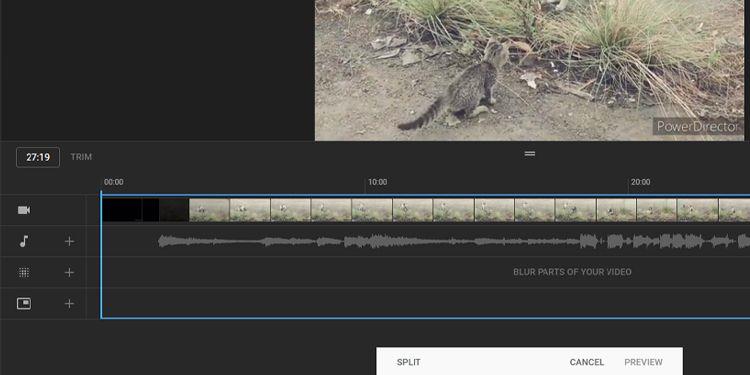
修剪 YouTube 视频的开头和结尾
首先,您必须登录 YouTube Studio 帐户才能编辑剪辑。然后��按照以下简单说明进行操作:
要确认所做的更改,请单击视频预览窗口右上角的“保存” 。
如何剪切 YouTube 视频的一部分
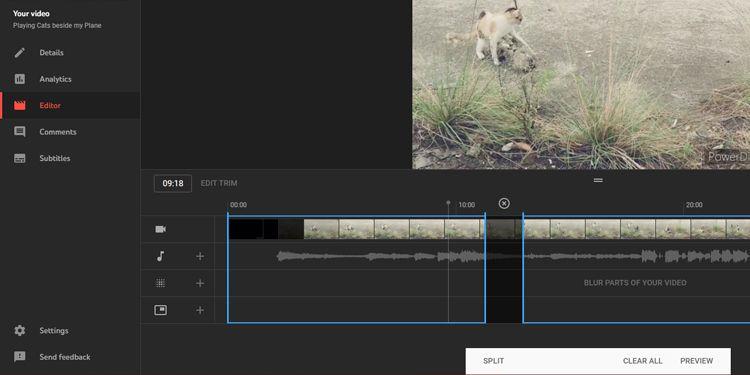
剪切 YouTube 视频的部分内容
如果要删除视频的中间部分,过程类似。以下是详细步骤:
现在,就像以前一样,单击“预览”查看最终结果,然后单击“保存”以更新 YouTube 上的更改。
如何在 YouTube Studio 中撤消修剪
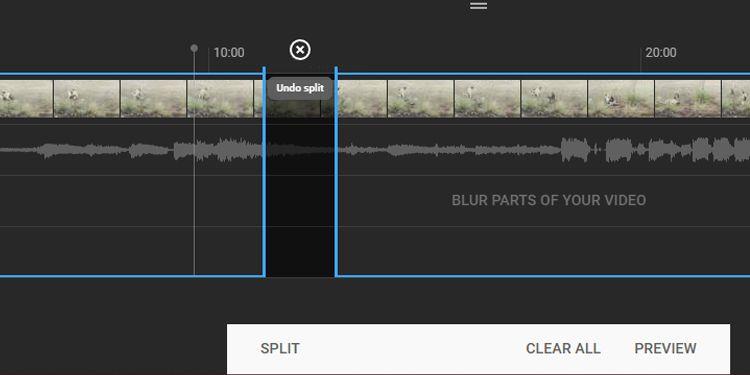
撤消分割
当您想要撤消在视频开头和结尾完成的修剪时,只需将蓝色框拖到之前的位置即可。但是,如果您想删除视频中间的剪辑,则需要单击x要删除的部分正上方的标记。
如果您想撤消所做的所有更改,请单击屏幕底部的全部清除。如果您按“预览”,请选择“放弃更改”而不是“保存”。您还可以单击“保存”旁边的三点图标,然后单击“恢复为原始状态”以取消所有未保存的更改。
对 YouTube 视频的部分内容进行模糊处理
如果有人希望您删除视频中的图像,但这是一个您无法更改的重要场景,则模糊脸部或视频的该部分是一个好方法。为此,您需要选择剪辑,访问 YouTube Studio 中的编辑部分。
在 YouTube Studio 中自动模糊脸部
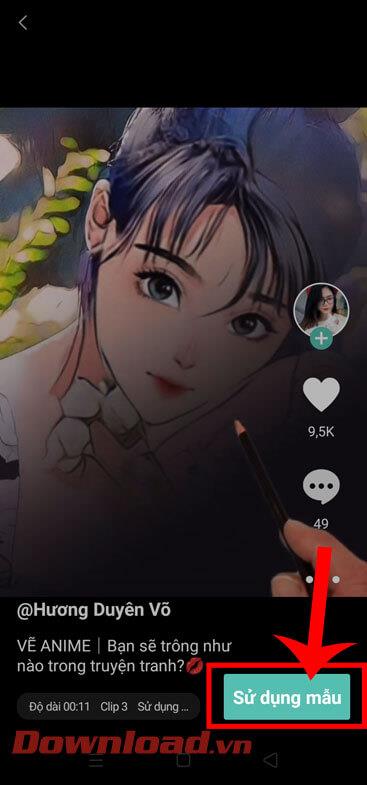
对 YouTube 剪辑中的面孔进行模糊处理
单击时间线中视频的“模糊部分” ,然后选择“面部模糊”。然后 YouTube 会自动处理该剪辑,寻找面孔。此过程完成后,您可以选择要模糊的脸部,然后单击“应用”。
您可以通过更改开始和结束里程碑来更改模糊效果的时间范围。您还可以手动编辑其大小以准确模糊要隐藏的脸部。
对效果满意后,单击“保存”。但是,如果您想删除模糊效果,请单击时间戳旁边的垃圾桶图标或选择放弃更改以取消整个效果。
对 YouTube 视频应用模糊效果
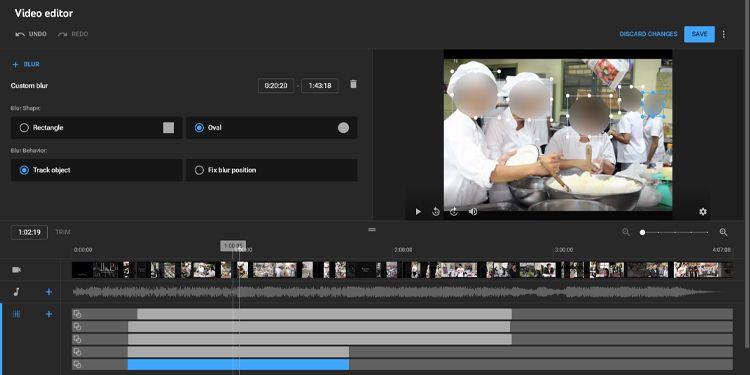
在 YouTube 视频中应用模糊效果
如果 YouTube 无法识别您想要自动模糊的脸部,请按照以下步骤操作:
当您对结果感到满意时,单击“保存”。如果没有,请单击“垃圾桶”图标以删除模糊效果。
以上是如何在不减少观看次数的情况下编辑在 YouTube 上发布的视频。希望这篇文章对您有用。
如果您不再需要在三星手機上使用 Galaxy AI,您可以透過非常簡單的操作將其關閉。以下是關閉三星手機上 Galaxy AI 的說明。
如果您不需要在 Instagram 上使用任何 AI 角色,您也可以快速將其刪除。這是在 Instagram 上刪除 AI 角色的指南。
Excel 中的 delta 符號,又稱為三角形符號,在統計資料表中使用較多,用來表示增加或減少的數字,或根據使用者意願表示任何資料。
除了共享顯示所有工作表的 Google Sheets 檔案外,使用者還可以選擇共享 Google Sheets 資料區域或共享 Google Sheets 上的工作表。
基本上,在 iPhone 上刪除 eSIM 的操作也很簡單,我們可以遵循。以下是在 iPhone 上移除 eSIM 的說明。
除了在 iPhone 上將 Live Photos 儲存為影片之外,用戶還可以非常簡單地在 iPhone 上將 Live Photos 轉換為 Boomerang。
許多應用程式在您使用 FaceTime 時會自動啟用 SharePlay,這可能會導致您意外按錯按鈕並破壞正在進行的視訊通話。
當您啟用「點擊執行」時,該功能會運行並瞭解您點擊的文字或圖像,然後做出判斷以提供相關的上下文操作。
打開鍵盤背光會使鍵盤發光,這在光線不足的情況下操作時很有用,或者讓您的遊戲角落看起來更酷。以下有 4 種方法可以開啟筆記型電腦鍵盤燈供您選擇。
有許多方法可以在 Windows 10 上進入安全模式,以防您無法進入 Windows。若要在啟動電腦時進入安全模式 Windows 10,請參閱下方來自 WebTech360 的文章。
Grok AI 現在已擴展其 AI 照片產生器,將個人照片轉換為新的風格,例如使用著名動畫電影創建吉卜力工作室風格的照片。
Google One AI Premium 提供 1 個月的免費試用,用戶註冊即可體驗 Gemini Advanced 助理等多項升級功能。
從 iOS 18.4 開始,蘋果允許用戶決定是否在 Safari 中顯示最近的搜尋。
Windows 11 在截圖工具中整合了 Clipchamp 影片編輯器,以便用戶可以隨意編輯視頻,而無需使用其他應用程式。
漏斗圖通常描述不同階段如何合併為較小的輸出。這是在 PowerPoint 中建立漏斗圖的指南。













